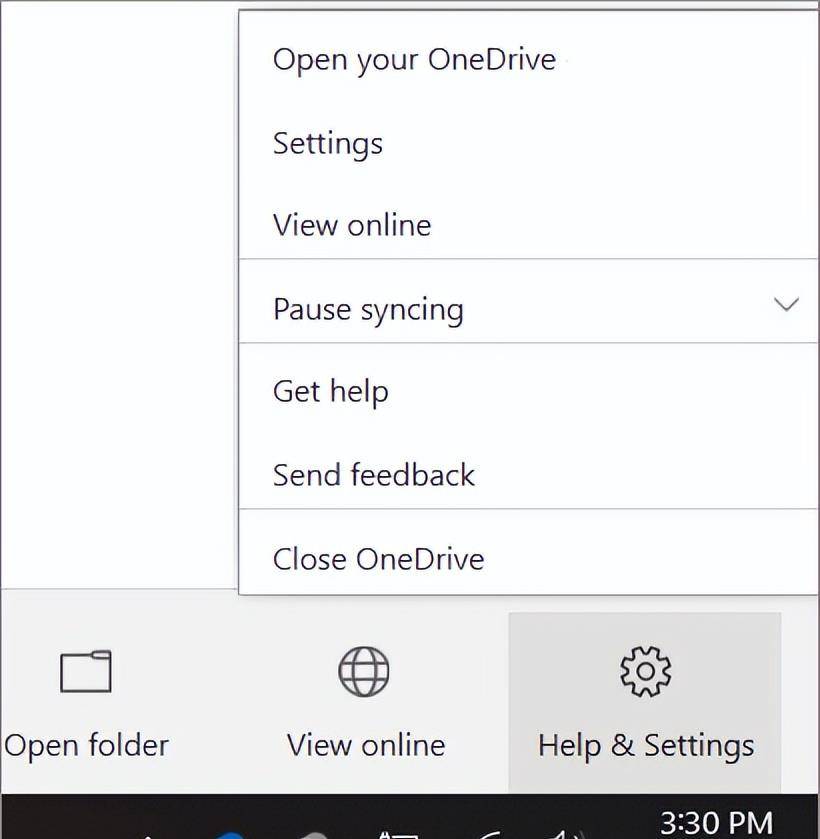OneDrive 按需文件允许您访问您的 OneDrive 在线存储 。而不是下载所有的云存储 并使用 Windows 设备的文件存储能力。这篇文章是关于Windows的。另一方面,您也可以在Mac上按要求使用文件。
当你打开 On-Screen 文件时,文件资源管理器显示所有文件 。并学习关于每份文件的新东西。在网上或其他设备上产生的新文件显示为完全在线可用。它不会占用设备上的任何房间。连接到互联网后,您可以像设备上的其他文件一样使用这些文件 。
为了保护空间,使用 OneDrive。
您可以使用 OneDrive 文件 :
制作专为节省设备空间的在线论文。
设置本地设备上总是可用的文件和文件夹 。
见关键文件信息,例如是否共享文件
查看300多个不同文件类型的缩略图, 即使您没有安装程序来打开它 。
在文件资源管理器中,您的文件将具有以下状态:
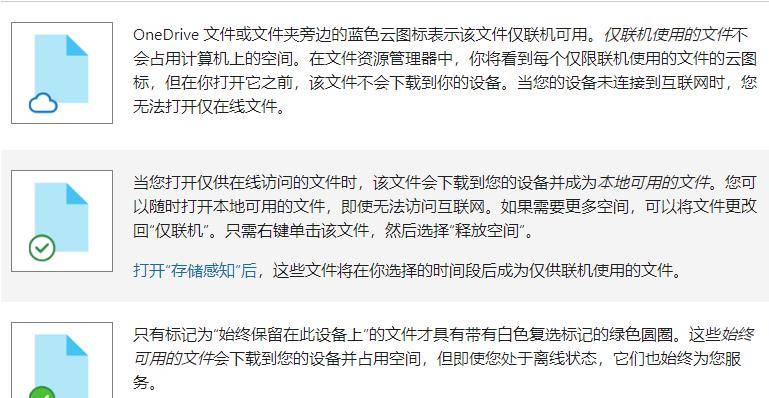
打开文件点播
“点名文件”指所有活动程序。包括Windows桌面程序和Windows存储应用程序。此外,微软365团队网站OneDrive、SharePoint和SharePoint Server 2019上的所有个人文件和工作文件都适用“点播”一词。
确保您登录到 OneDrive 。
在 Windows 任务栏通知区域中,选择一个白色或蓝色 OneDrive 云符号。

(您可能需要单击通知区域附近的 " 显示隐藏图标 " 箭头查看 OneDrive 图标。 )
如果 OneDrive 符号未在通知区域中显示, OneDrive 可能无法运行。选择 " 启动 ",在搜索框中键入 OneDrive,然后在搜索结果中选择 " OneDrive " 。
选择“帮助和设置”>设置“。
从选项标签中选择使用选项时保存空间和下载文件。